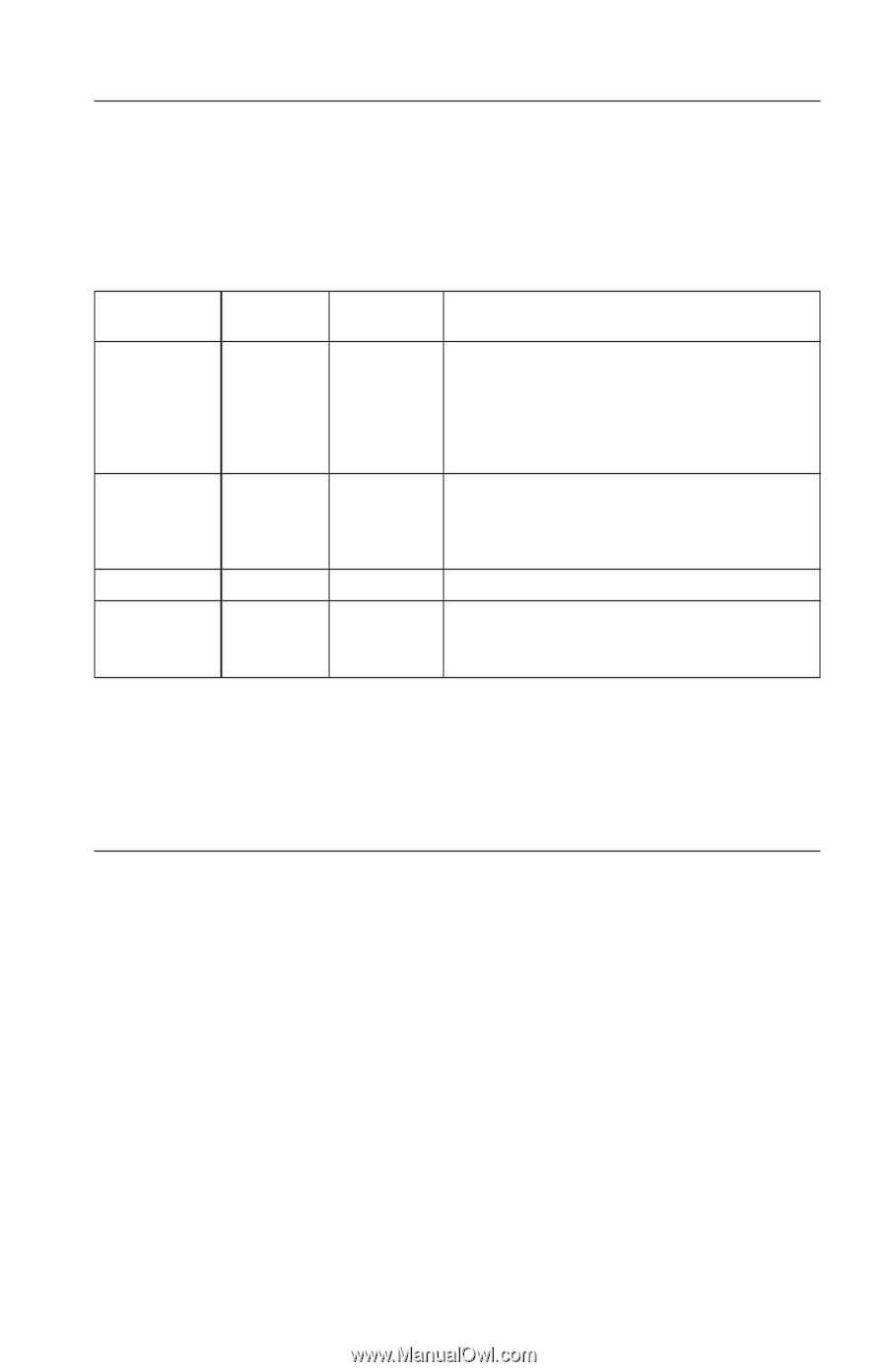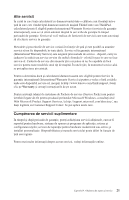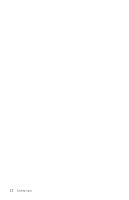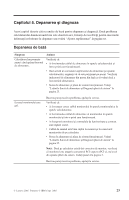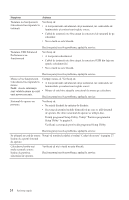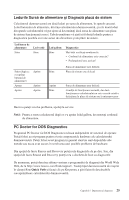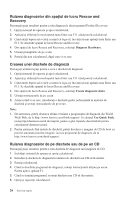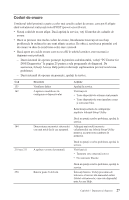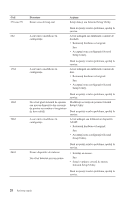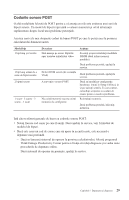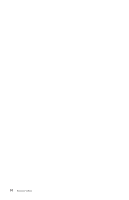Lenovo ThinkCentre A52 (Romanian) Quick reference guide - Page 43
Ledurile, Sursă, alimentare, Diagnoză, placă, sistem, Doctor, Diagnostics
 |
View all Lenovo ThinkCentre A52 manuals
Add to My Manuals
Save this manual to your list of manuals |
Page 43 highlights
Ledurile Sursă de alimentare şi Diagnoză placă de sistem Calculatorul dumneavoastră are două leduri pe sursa de alimentare, în spatele carcasei. Ledul butonului de alimentare, din faţa calculatorului dumneavoastră, şi cele două leduri din spatele calculatorului vă pot ajuta să determinaţi dacă sursa de alimentare sau placa de sistem funcţionează corect. Tabela următoare vă ajută să folosiţi ledurile pentru a diagnostica posibile erori ale sursei de alimentare şi ale plăcii de sistem. Led buton de alimentare Stins Led verde Stins Led galben Stins Diagnostice Mai întâi verificaţi următoarele: v Cordonul de alimentare este conectat? v Prelungitorul este activat? Stins (după ce s-a apăsat butonul de alimentare) Aprins Aprins Aprins Aprins Aprins Stins Aprins Stins Sursa de alimentare este defectă Placa de sistem este defectă Sursa de alimentare este defectă Condiţii de funcţionare normală, dar dacă funcţionarea calculatorului nu este corectă există o defecţiune la placa de sistem sau la microprocesor Dacă nu puteţi rezolva problema, apelaţi la service. Notă: Pentru a reseta calculatorul după ce s-a aprins ledul galben, deconectaţi cordonul de alimentare. PC Doctor for DOS Diagnostics Programul PC Doctor for DOS Diagnostics rulează independent de sistemul de operare. Puteţi folosi acest program pentru a testa componentele hardware ale calculatorului dumneavoastră. Puteţi folosi acest program în general când nu sunt disponibile alte metode sau nu au avut succes în rezolvarea unei posibile probleme de hardware. Din spaţiul de lucru Rescue and Recovery puteţi rula diagnozele de pe disc. Sau, din spaţiul de lucru Rescue and Recovery puteţi crea o dischetă de boot cu diagnozele. De asemenea, puteţi descărca ultima versiune a programului de diagnoză din World Wide Web, de la http://www.lenovo.com/think/support/. Tastaţi tipul dumneavoastră de maşină în câmpul Use Quick Path şi faceţi clic pe Go pentru a găsi fişierele descărcabile corespunzătoare calculatorului dumneavoastră. Capitolul 5. Depanarea şi diagnoza 25